
37款传感器与模块的提法,在网络上广泛流传,其实Arduino能够兼容的传感器模块肯定是不止37种的。鉴于本人手头积累了一些传感器和模块,依照实践(动手试试)出真知的理念,以学习和交流为目的,这里准备逐一做做实验,不管能否成功,都会记录下来—小小的进步或是搞不掂的问题,希望能够抛砖引玉。
【Arduino】168种传感器模块系列实验(资料代码+仿真编程+图形编程)
实验二百零七:合宙ESP32C3开发板/核心板MCU开发板支持LuatOS/乐鑫IDF开发
昨天收到三块板子:Air103、Pico和ESP32C3

下面开始了解一下这款开发板的基本情况
1、简介
合宙CORE ESP32-C3核心板,是基于乐鑫ESP32-C3芯片进行设计的一款开发板。
尺寸仅有21mm×51mm,板边采用邮票孔设计,板载 Wi-Fi/BLE天线,方便开发者在不同场景下的使用。核心板支持UART、GPIO、SPI、I2C、ADC、PWM等接口,可根据实际需要选用。
2、主要特色
(1)功能强,应用广
合宙ESP32-C3开发板高集成化设计,板载 Wi-Fi/BLE天线、4MB Flash,支持UART、GPIO、SPI、I2C、ADC、PWM等接口,满足大多数应用;板载CH343P芯片实现更高速率的USB转串口,固件下载更快更稳。
(2)用料足,信号好
合宙ESP32-C3开发板采用4层PCB,板载2.4G天线,经过调试达到了比较好的使用效果。实测2.38到2.48GHz范围内的驻波比(VSWR)值比较好,能够有效的将发射功率辐射到无线空间。
(3)多样化开发更便捷
合宙ESP32-C3开发板目前支持:LuatOS/乐鑫IDF/Arduino/MicroPython等多样化开发方式,使用更便捷。LuatOS固件在社区大神梦程的努力下现已支持许多功能,其他内容正在不断更新。

Visual Studio Code是一个轻量级但功能强大的源代码编辑器,可以在桌面上运行,可用于Windows,macOS和Linux。它内置了对JavaScript,TypeScript和Node的支持.js并具有针对其他语言和运行时(例如C++,C#,Java,Python,PHP,Go,.NET)的扩展生态系统。
1、下载Visual Studio Code(这里下载ZIP格式)
https://code.visualstudio.com/download
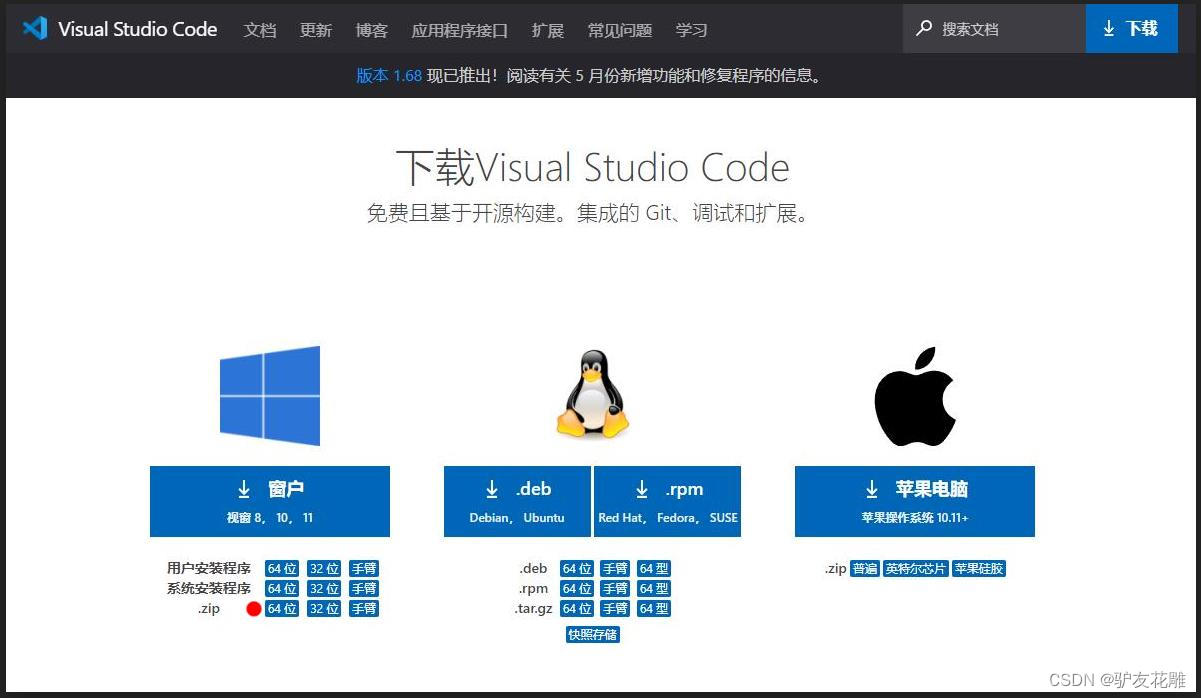
2、解压缩后打开,版本1.68.1

3、打开VS Code,搜索platformio ide扩展
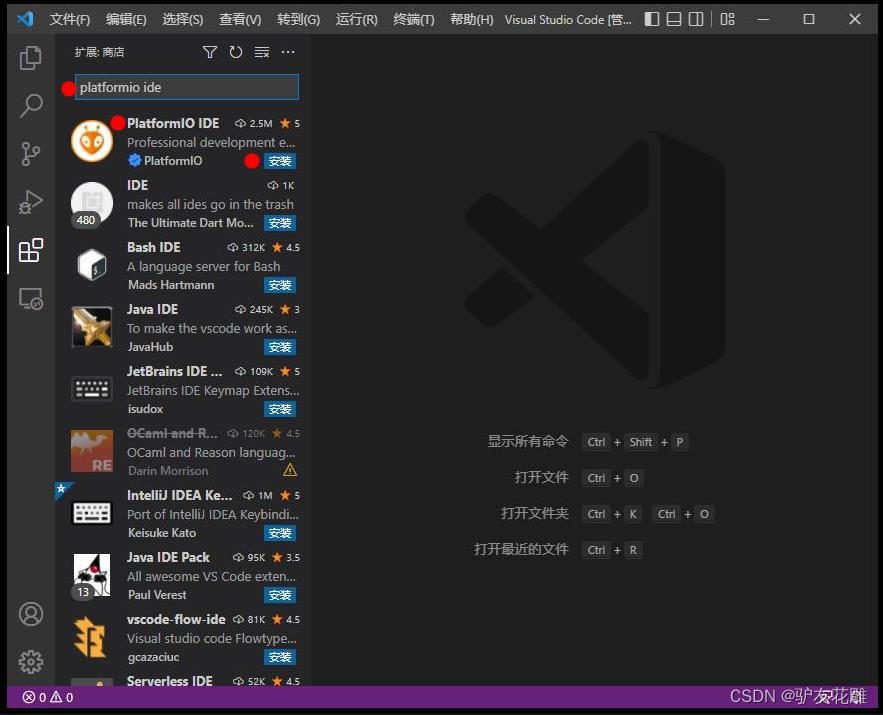
4、安装platformio ide扩展,版本V2.5.0

5、点击底部的HOME
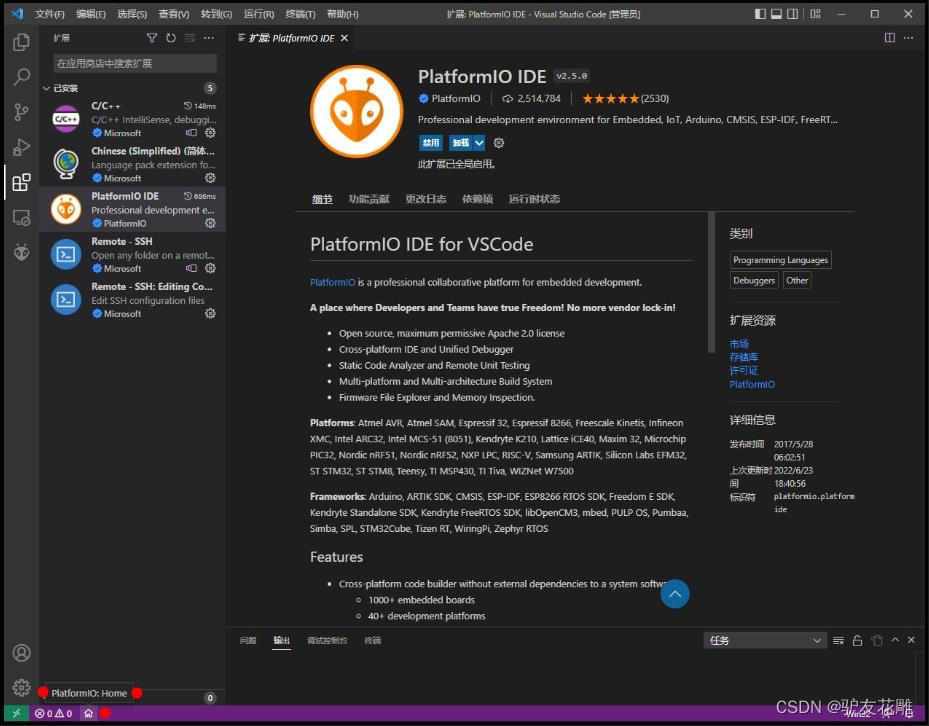
6、打开HOME

7、快速创建新的项目

8、设置项目名称:ESP32_C3_Demo,带C3字样的开发板有好几种,这里先试试选择“esp32-c3-devkitm-1 ”,第三行选择Arduino

9、创建中,可能需要几分钟
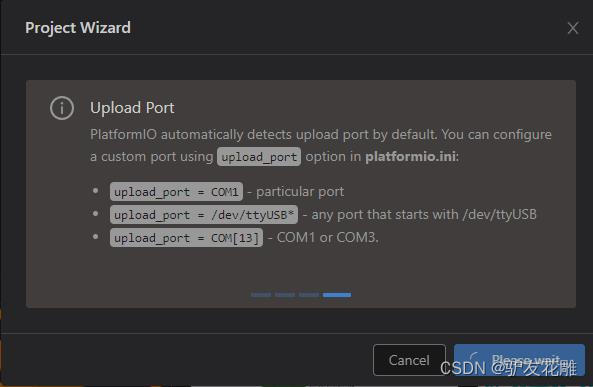
10、完成创建ESP32_C3_Demo项目

11、检查是否正确检测到开发板,打开HOME,进入Devices(设备)查看ESP32C3连接的端口情况(这里是COM8)
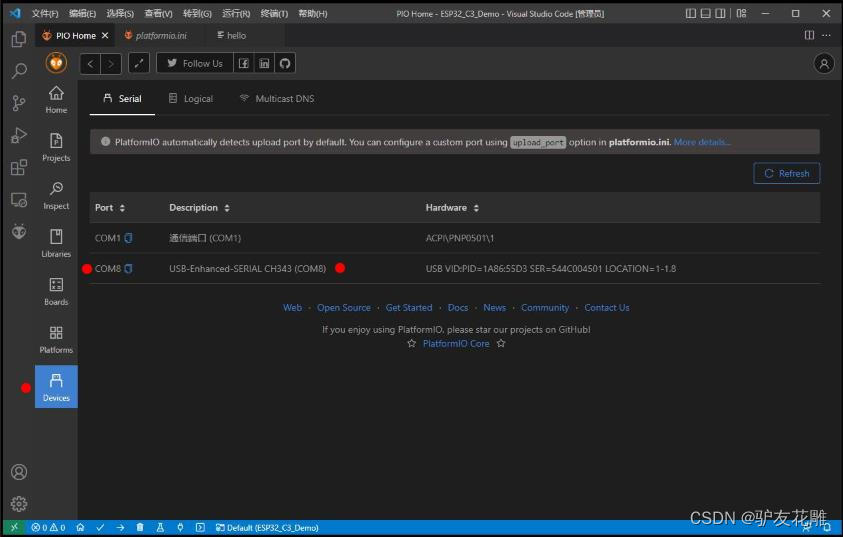
12、测试程序一:串口输出“Hello World”
/*
【花雕体验】13 搭建ESP32C3之PlatformIO IDE开发环境
测试程序一:串口输出“Hello World”
*/
#include <Arduino.h>
void setup()
{
Serial.begin(115200);
}
void loop()
{
Serial.println("Hello World");
delay(1000);
}
13、通过编译

14、运行程序

15、实验串口返回情况

16、测试程序二:双LED同时闪烁,串口输出“ESP32-C3 PlatformIO”
/*
【花雕体验】13 搭建ESP32C3之PlatformIO IDE开发环境
测试程序二:双LED同时快闪,串口输出“ESP32-C3 PlatformIO”
*/
#define LED_D4 12
#define LED_D5 13
void setup() {
Serial.begin(115200);
pinMode(LED_D4, OUTPUT);
pinMode(LED_D5, OUTPUT);
}
void loop() {
Serial.println("Hello world!");
Serial.println("ESP32-C3 PlatformIO");
Serial.println("");
digitalWrite(LED_D4, HIGH);
digitalWrite(LED_D5, HIGH);
delay(100);
digitalWrite(LED_D4, LOW);
digitalWrite(LED_D5, LOW);
delay(1000);
}
17、可以通过编译

18、实验串口返回情况
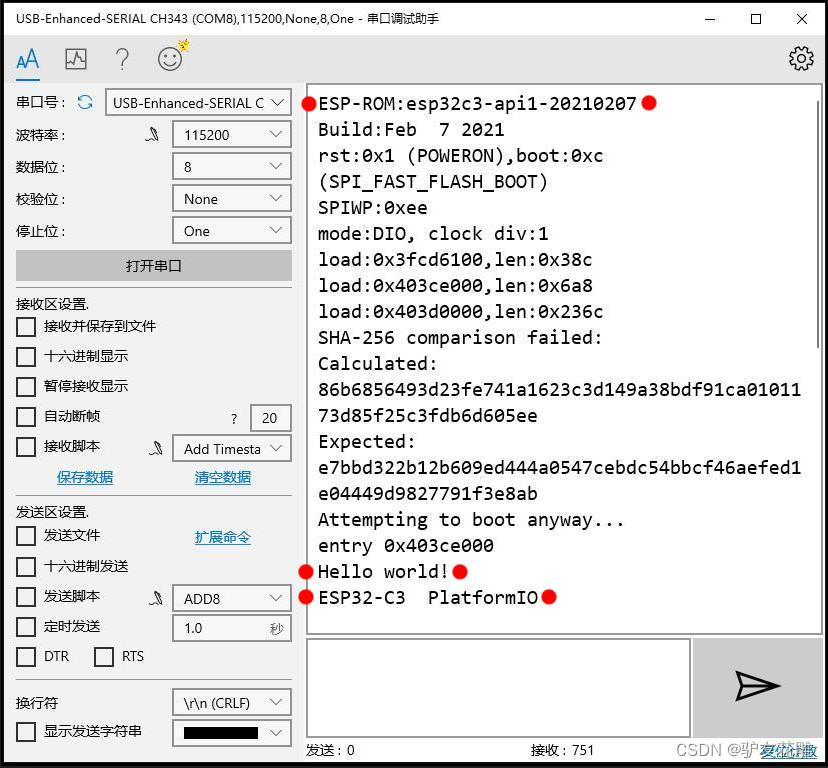
19、实验场景图

























 777
777











 被折叠的 条评论
为什么被折叠?
被折叠的 条评论
为什么被折叠?










